win10计算器自动弹出如何解决 win10电脑总是弹出计算器怎么回事
更新时间:2024-04-08 14:00:00作者:huige
最近有部分win10系统用户在使用的时候,反映说遇到了这样一个问题,就是计算器自动弹出,关闭之后还是会继续弹出,很多人遇到这样的问题都不知道该怎么办,如果你有遇到了相同的问题,那不妨就跟随着笔者的步伐一起来看看win10电脑总是弹出计算器的详细解决方法。
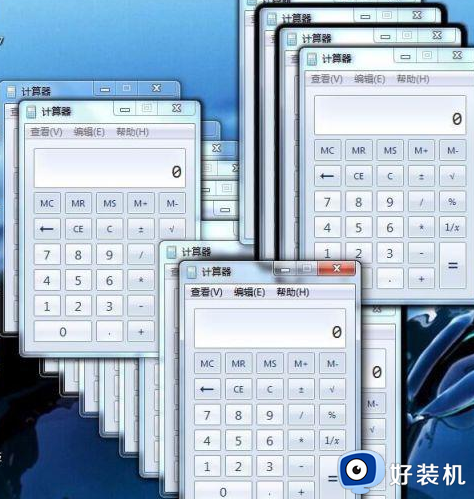
方法如下:
1、如果键盘没问题,就是有可能中毒了。处理方法如下,一开机等桌面开始显示,计算器一跳出来就按住键盘的esc键(在键盘的左上角)不放等计算器自动打开界面停止后放开。
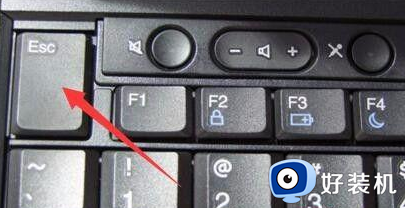
2、然后不用一个一个关闭计算器,跳出了上百个。一个一个关太麻烦,直接在下面的任务栏右击关闭窗口,这样全部就可以关闭了。
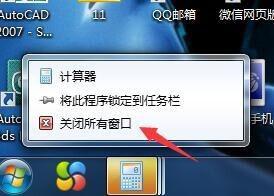
3、看电脑是否安装了杀毒软件,如果没有杀毒软件的,到网上下载杀毒软件,选择可靠安全的杀毒软件,我这边是使用360杀毒。
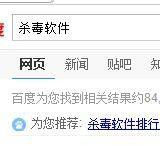
4、安装完杀毒软件后,关闭电脑,让电脑重新启动。按下电源键后就按键盘上的F8,进入安全模式,进行杀毒。

5、启动系统后,计算器还会无限的打开,这时候就要快速的按住ESC键不放等他停止。然后关闭这些窗口。
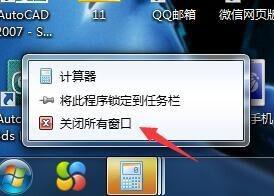
6、打开杀毒软件,选择快速扫描或者全盘扫描。
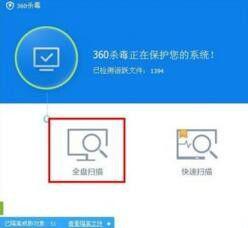
7、扫描出问题后点击全选,一键处理。处理完成后,重新启动电脑。
8、电脑重新启动后就不会出现这问题了。
关于win10计算器自动弹出的详细解决方法就给大家介绍到这里了,有遇到一样情况的用户们可以学习上述方法步骤来进行解决,希望帮助到大家。
win10计算器自动弹出如何解决 win10电脑总是弹出计算器怎么回事相关教程
- win10一直弹出事件查看器怎么回事 win10总是自动弹出事件查看器如何修复
- win10计算器重置也打不开怎么回事 win10计算器无法打开如何解决
- win10没有计算器的解决方法 win10如何解决没有计算器的问题
- win10电脑一直弹出realtek怎么回事 win10的realtek高清晰音频管理器总是弹出解决教程
- win10计算器不能用如何解决 win10计算器用不了怎么办
- win10浏览器一直自动弹出个不停怎么回事 win10电脑总是自动弹出浏览器如何处理
- win10计算器怎么调出来 win10计算器在哪里打开
- win10 没有计算器怎么办 win10自带的计算器没了的解决办法
- win10连接打印机遇到本次操作由于计算机限制而被取消如何解决
- windows10计算器怎么下载 win10计算器下载方法
- win10拼音打字没有预选框怎么办 win10微软拼音打字没有选字框修复方法
- win10你的电脑不能投影到其他屏幕怎么回事 win10电脑提示你的电脑不能投影到其他屏幕如何处理
- win10任务栏没反应怎么办 win10任务栏无响应如何修复
- win10频繁断网重启才能连上怎么回事?win10老是断网需重启如何解决
- win10批量卸载字体的步骤 win10如何批量卸载字体
- win10配置在哪里看 win10配置怎么看
win10教程推荐
- 1 win10亮度调节失效怎么办 win10亮度调节没有反应处理方法
- 2 win10屏幕分辨率被锁定了怎么解除 win10电脑屏幕分辨率被锁定解决方法
- 3 win10怎么看电脑配置和型号 电脑windows10在哪里看配置
- 4 win10内存16g可用8g怎么办 win10内存16g显示只有8g可用完美解决方法
- 5 win10的ipv4怎么设置地址 win10如何设置ipv4地址
- 6 苹果电脑双系统win10启动不了怎么办 苹果双系统进不去win10系统处理方法
- 7 win10更换系统盘如何设置 win10电脑怎么更换系统盘
- 8 win10输入法没了语言栏也消失了怎么回事 win10输入法语言栏不见了如何解决
- 9 win10资源管理器卡死无响应怎么办 win10资源管理器未响应死机处理方法
- 10 win10没有自带游戏怎么办 win10系统自带游戏隐藏了的解决办法
